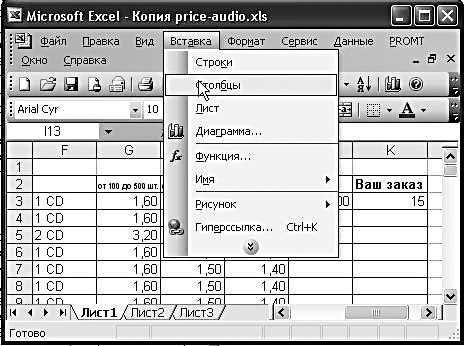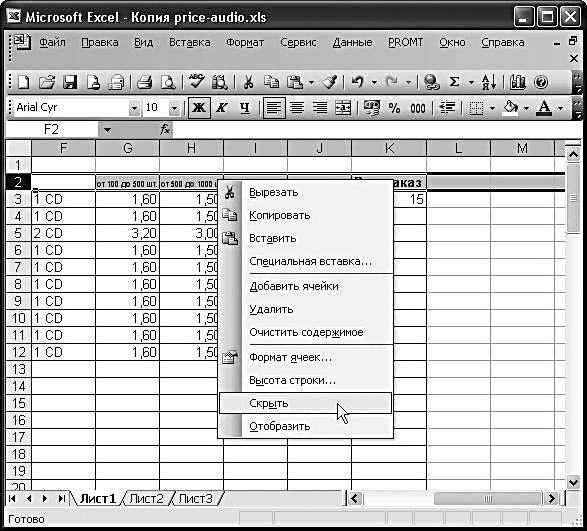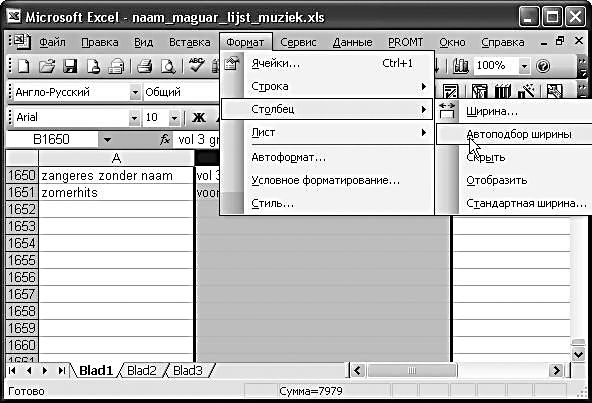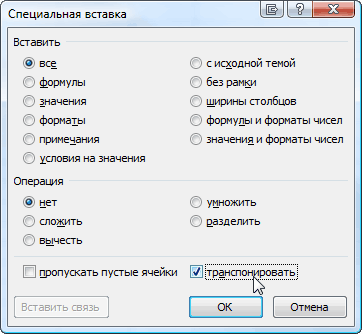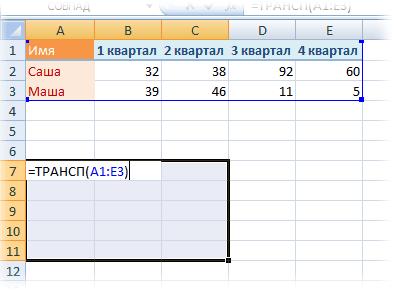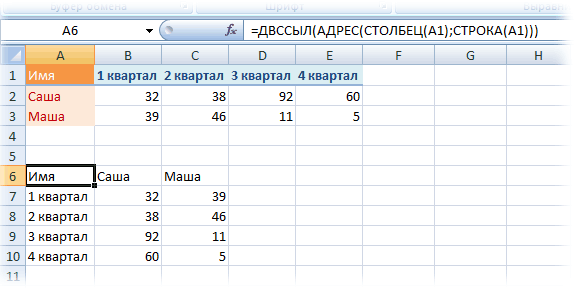Что такое столбцы и строки
Столбцы и строки
От отдельных ячеек мы можем (и должны) перейти к работе с их группами. Один из видов (произвольно заданный диапазон) мы уже рассмотрели в прошлых главах. Однако гораздо чаще нам приходится работать с другими видами – строками (горизонтальными) и столбцами (вертикальными рядами ячеек).
Выделение строк и столбцов
Выделение строк и столбцов в Excel, как и ячеек, может производиться двумя способами – с использованием мыши и комбинаций «горячих клавиш».
Вставка и удаление строк, столбцов
Чтобы удалить строку или столбец:
? Выделите удаляемую строку или столбец.
? Выберите команду Правка / Удалить.
Excel удаляет строку или столбец и передвигает на освободившееся место оставшиеся строки и столбцы.
Чтобы удалить только содержимое ячеек в строке или столбце, выберите команду Правка / Очистить. Тогда строки и столбцы сохранятся, но содержимое ячеек будет удалено.
Скрытие столбцов и строк
Удаление столбцов и строк – простая, но очень ответственная операция. Ведь удалить данные очень легко, а вот восстановить потом ошибочно удаленное. Поэтому, если вам требуется на какое-то время удалить из таблицы информацию, ненужные столбцы или строки можно скрыть. Фактически, вы при этом не удаляете их: значения скрытых ячеек все равно будут учитываться в том случае, если они привязаны к своим «коллегам» с помощью какой-либо формулы.
Для того чтобы скрыть строку или столбец, выделите их, вызовите Контекстное меню и выберите пункт Скрыть.
Чтобы восстановить скрытые столбцы или строки, выделите таблицу, щелкнув по угловой левой верхней ячейке, затем вызовите Контекстное меню и выберите пункт Отобразить.
Изменение размеров столбцов и строк
При изменении размеров строк и столбцов можно выполнить следующее:
Одновременно изменить размеры нескольких столбцов и строк. Для этого выделите их и перетащите границу одного столбца (строки) – изменится размер всех столбцов (строк). При выделении неприлегающих столбцов удерживайте нажатой клавишу Ctrl.
Заставить Excel подогнать ширину столбца к самой длинной записи – дважды щелкните по правой границе столбца. То же самое можно сделать через меню Формат / Столбец / Автоподбор ширины. Excel установит ширину столбца на уровне самой длинной записи.
Вернуть столбцу стандартную ширину – выберите команду Формат / Столбец / Стандартная ширина, затем в появившемся диалоговом окне Ширина столбца щелкните по кнопке ОК.
Данный текст является ознакомительным фрагментом.
Продолжение на ЛитРес
Читайте также
20.10.8 Строки октетов
20.10.8 Строки октетов OCTET STRING (строки октетов) — это последовательность байт. Почти любые данные можно представить строкой
23.2.3. Строки и Glib
23.2.3. Строки и Glib Библиотека Glib содержит довольно много функций для работы со строками, но я перечислю лишь самые с моей точки зрения интересные (таблица 23.2).Некоторые строковые функции библиотеки Glib Таблица 23.2 Прототип Описание gchar* g_strchug(gchar* s) Функция удаляет все пробелы
Символьные строки
Символьные строки Символьная строка состоит из последовательности символов, заключенных в двойные кавычки. Эта последовательность представляется в памяти как массив элементов типа char. Символьная строка представляет в выражении адрес этого массива, т. е. адрес первого
Строки
Столбцы
Столбцы Данные в таких реляционных системах баз данных, как Firebird, логически упорядочены в виде множества строк и столбцов. Столбец хранит один элемент данных с атрибутами, идентичными для всех строк в наборе. Определение столбца имеет два обязательных атрибута:
Блокировка строки
Зависимые строки
Зависимые строки Если на таблицу, изменение в которой было отправлено на сервер, ссылаются внешние ключи других таблиц, сервер создает версии строк в этих таблицах, которые «принадлежат» измененной строке[96]. Эти зависимые строки, равно как и другие строки других таблиц,
2.5 Строки
2.5 Строки Строка есть последовательность символов, заключенная в двойные кавычки: «. ». Строка имеет тип «массив символов» и класс памяти static (см. #4 ниже), она инициализируется зданными символами. Все строки, даже если они записаны одинково, различны. Компилятор
Строки
Строки Класс STRING описывает символьные строки. Он имеет специальный статус, поскольку нотация допускает манифестные строковые константы, обозначающие экземпляры STRING.Строковая константа записывается в двойных кавычках, например,»ABcd Ef
Вставка или удаление строк и столбцов
Вставляйте и удаляйте строки и столбцы для оптимального размещения данных на листе.
Примечание: В Microsoft Excel установлены следующие ограничения на количество строк и столбцов: 16 384 столбца в ширину и 1 048 576 строк в высоту.
Вставка и удаление столбца
Выделите любую ячейку в столбце, а затем выберите Главная > Вставить > Вставить столбцы на лист или Удалить столбцы с листа.
Можно также щелкнуть правой кнопкой мыши в верхней части столбца и выбрать Вставить или Удалить.
Вставка и удаление строки
Выделите любую ячейку в строке, а затем выберите Главная > Вставить > Вставить строки листа или Удалить строки листа.
Можно также щелкнуть правой кнопкой мыши номер строки и выбрать Вставить или Удалить.
Параметры форматирования
При выделении строки или столбца, к которым применено форматирование, это форматирование переносится в новую вставляемую строку или столбец. Если вы не хотите применять форматирование, можно нажать кнопку Параметры вставки после выполнения вставки, а затем выбрать один из следующих параметров.
Если кнопка «Параметры вставки» не отображается, выберите Файл > Параметры > Дополнительно и в группе Вырезание, копирование и вставка установите флажок Отображать кнопку параметров вставки.
Вставка строк
Чтобы вставить одну строку: щелкните правой кнопкой мыши всю строку, над которой требуется вставить новую, и выберите Вставить строки.
Чтобы вставить несколько строк:выделите столько же строк, сколько хотите добавить сверху. Щелкните выделенные строки правой кнопкой мыши и выберите Вставить строки.
Вставка столбцов
Чтобы вставить один столбец: щелкните правой кнопкой мыши весь столбец, справа от которого хотите добавить новый, и выберите Вставить столбцы.
Чтобы вставить несколько столбцов:выделите столько же столбцов, сколько хотите добавить справа. Щелкните выделенные столбцы правой кнопкой мыши и выберите Вставить столбцы.
Удаление ячеек, строк и столбцов
Если вам больше не нужны какие-либо ячейки, строки или столбцы, вот как удалить их:
Выделите ячейки, строки или столбцы, которые вы хотите удалить.
Щелкните правой кнопкой мыши и выберите нужный вариант удаления, например Удалить ячейки (со сдвигом вверх), Удалить ячейки (со сдвигом влево), Удалить строки, или Удалить столбцы.
При удалении строк или столбцов следующие за ними строки и столбцы автоматически сдвигаются вверх или влево.
Совет: Если вы передумаете сразу после того, как удалите ячейку, строку или столбец, просто нажмите клавиши CTRL+ Z, чтобы восстановить их.
Вставка ячеек
Чтобы вставить одну ячейку
Щелкните правой кнопкой мыши ячейку, над которой нужно вставить новую.
Нажмите Вставить и выберите Ячейки со сдвигом вниз.
Чтобы вставить несколько ячеек
Выделите столько же ячеек, сколько хотите добавить сверху.
Щелкните выделенные ячейки правой кнопкой мыши и выберите Вставить > Ячейки со сдвигом вниз.
Дополнительные сведения
Вы всегда можете задать вопрос специалисту Excel Tech Community или попросить помощи в сообществе Answers community.
Строки и столбцы в Excel
Автор: Sreda31 · Опубликовано 21.09.2016 · Обновлено 12.10.2021
Добавление строк и столбцов
Для того, чтобы добавить столбец в Excel необходимо выделить столбец, левее которого надо вставить новый столбец (достаточно выделить одну из его ячеек), на вкладке Главная в группе Ячейки выбрать Вставить — Вставить столбцы на лист.
Для того, чтобы добавить строку в Excel необходимо выделить строку, выше которой надо вставить новую строку (достаточно выделить одну из ее ячеек), на вкладке Главная в группе Ячейки выбрать Вставить — Вставить строки на лист.
Удаление столбцов
Для того, чтобы удалить столбец в Excel необходимо выполнить одно из следующих действий:
1. Выделить столбец, который необходимо удалить, на вкладке Главная в группе Ячейки выбрать Вставить — Удалить столбцы с листа:
2. Кликнуть правой кнопкой мыши по столбцу, который необходимо удалить, выбрать Удалить.
Удаление строк
Для того, чтобы удалить строку в Excel необходимо выполнить одно из следующих действий:
1. Выделить строку, которую необходимо удалить, на вкладке Главная в группе Ячейки выбрать Удалить — Удалить строки с лист:
2. Кликнуть правой кнопкой мыши по строке, которую необходимо удалить, выбрать Удалить.
Выделение строк и столбцов
Для выделение отдельной строки в Excel необходимо кликнуть по названию этой строки.
Для выделение отдельного столбца в Excel необходимо кликнуть по названию этого столбца.
Для выделения нескольких строк необходимо удерживая нажатой клавишу Ctrl кликнуть по всем названиям требуемых строк.
Для выделения нескольких столбцов необходимо удерживая нажатой клавишу Ctrl кликнуть по всем названиям требуемых столбцов.
Для выделения нескольких расположенных подряд строк необходимо выделить одну из них (первую или последнюю) и удерживая нажатой клавишу Shift кликнуть по другой (последней или первой).
Для выделения нескольких расположенных подряд столбцов необходимо выделить один из них (первый или последний) и удерживая нажатой клавишу Shift кликнуть по другому (последнему или первому).
Копирование, вставка и перемещение строк и столбцов
Скопировать выделенный столбец или строку целиком можно с помощью комбинации клавиш Ctrl+C (Ctrl+X чтобы вырезать). После чего вставить скопированные/вырезанные данные в нужном месте можно нажав Ctrl+V.
Для того, чтобы передвинуть стоку/столбец, необходимо захватить их, кликнув по названию строки/столбца, и переместить в нужном направлении.
Аналогичные действия можно применить сразу к нескольким строкам/столбцам, выделив их предварительно.
Расписание ближайших групп:
Видео-урок: Добавление вычисляемых полей в сводные таблицы Excel
Автор: Sreda31 · Published 05.02.2020 · Last modified 12.10.2021
Листы в Microsoft Excel
Автор: Sreda31 · Published 17.08.2016 · Last modified 12.10.2021
Шаблоны документов Microsoft Office
Автор: Sreda31 · Published 04.02.2020 · Last modified 12.10.2021
Превращение строк в столбцы и обратно
Постановка задачи
Способ 1. Специальная вставка
Минусы : не всегда корректно копируются ячейки с формулами, нет связи между таблицами (изменение данных в первой таблице не повлияет на вторую).
Плюсы : в транспонированной таблице сохраняется исходное форматирование ячеек.
Способ 2. Функция ТРАНСП
Выделяем нужное количество пустых ячеек (т.е. если, например, исходная таблица была из 3 строк и 5 столбцов, то выделить обязательно нужно диапазон из 5 строк и 3 столбцов) и вводим в первую ячейку функцию ТРАНСП (TRANSPOSE) из категории Ссылки и массивы (Lookup and Reference):
Плюсы : между таблицами сохраняется связь, т.е. изменения в первой таблице тут же отражаются во второй.
Минусы : не сохраняется форматирование, пустые ячейки из первой таблицы отображаются в виде нулей во второй, нельзя редактировать отдельные ячейки во второй таблице, поскольку формулу массива можно менять только целиком.
Способ 3. Формируем адрес сами
Этот способ отчасти похож не предыдущий, но позволяет свободно редактировать значения во второй таблице и вносить в нее любые правки при необходимости. Для создания ссылок на строки и столбцы нам понадобятся четыре функции из категории Ссылки и массивы:
Теперь соединяем эти функции, чтобы получить нужную нам ссылку, т.е. вводим в любую свободную ячейку вот такую формулу:
в английской версии Excel это будет =INDIRECT(ADDRESS(COLUMN(A1),ROW(A1)))
А затем копируем (протягиваем) формулу на соседние ячейки как обычно черным крестом. В итоге должно получиться примерно следующее:
Т.е. при копировании формулы вниз по столбцу, она выдает ссылку, которая уходит вправо по строке и наоборот. Чего и требовалось.
Плюсы : сохраняются связи между таблицами, можно легко вносить изменения во вторую таблицу.
Минусы : форматирование не сохраняется, но его можно легко воспроизвести Специальной вставкой (вставить только Формат с флажком Транспонировать
Что такое столбцы и строки?
Программы электронных таблиц организуют ячейки в столбцы и строки
Столбцы и строки являются фундаментальной частью любой программы для работы с электронными таблицами, будь то Microsoft Excel, Google Sheets, OpenOffice Calc, LibreOffice Calc или какое-либо другое программное обеспечение.
Электронные таблицы организованы в рабочую книгу по рабочим листам, и внутри каждого рабочего листа находится коллекция ячеек, в которых находятся данные. Ячейки электронной таблицы располагаются в виде сетки через столбцы и строки.
Какая разница?
Смешать определения строк и столбцов легко, но знание различий важно при изучении структуры электронной таблицы или при изучении учебного пособия.
Столбцы бегут вертикально, вверх и вниз. Используя изображение выше, мы можем видеть, что A, B и C являются столбцами, потому что они расположены в верхней части электронной таблицы. Они там, чтобы выровнять клетки под ними. Большинство программ электронных таблиц помечают заголовки столбцов буквами.
Строки, напротив, противоположны столбцам и проходят горизонтально. Строки на нашем изображении включают 1, 2, 3, 4 и 5.
Один простой способ запомнить разницу между столбцами и строками – подумать о реальных сценариях. Колонна на здании представляет собой большую вертикальную колонну, а ряды кукурузного поля – длинные проходы.
Как они работают вместе
Стандартный способ говорить о любой конкретной ячейке на рабочем листе – объяснить ее столбец и строку, поскольку это единственный способ организации ячеек.
Например, чтобы сослаться на ячейку в столбце G, которая находится в строке 15, вы бы сказали G15. Столбец всегда идет первым, за которым следует строка без пробела.
Это соглашение об именах верно не только в устной и письменной форме, но и при составлении формул в электронной таблице. Например, использование = sum (F1: F5) в Google Sheets объясняет программе работы с электронными таблицами, что нужно взять сумму от F1 до F5.
Ограничения столбца и строки
Когда вы впервые открываете программу для работы с электронными таблицами, в нее встроено количество строк и столбцов по умолчанию. Например, Google Sheets начинается с 26 столбцов и 1000 строк.
Поскольку в алфавите всего 26 букв, программам для работы с электронными таблицами нужен способ поместить значение в столбец за № 26 (столбец Z). Для этого к именам столбцов обычно добавляется начало алфавита. Например, строка 26 может читать AA, строка 27 AB и так далее.
Тем не менее, большинство программ устанавливают верхний предел количества строк и столбцов в одной электронной таблице. Например, Google Sheets не позволяет создавать более 18 278 столбцов, но количество строк не ограничено. Рабочие листы Excel ограничены 16 384 столбцами и 1 048 576 строками.
В Excel самый последний заголовок столбца называется XFD для обозначения столбца 16 384.
Использование столбцов и строк
См. Справку по редакторам Документов Google, чтобы узнать больше сочетаний клавиш, которые можно использовать в Google Sheets для Windows, macOS, Chrome OS и мобильных устройств. У Microsoft есть списки сочетаний клавиш Windows и сочетаний клавиш Mac.